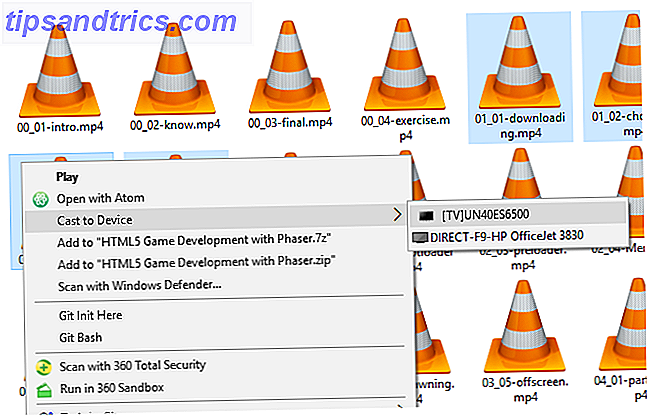De acordo com o Centro Nacional de Voz e Fala, o americano médio fala inglês a uma taxa de 150 palavras por minuto. Em comparação, de acordo com o Pocketables, um datilógrafo de smartphones usando o método de “dois polegares” pode ter em média cerca de 30 palavras por minuto.
Por que se contentar com digitação básica quando você pode ditar seu texto até cinco vezes mais rápido? Claro, você pode acelerar um pouco as coisas com um teclado que suporta a digitação por gestos. Qual é o melhor teclado alternativo para Android? Qual é o melhor teclado alternativo para o Android? Analisamos alguns dos melhores teclados da Play Store e os colocamos em teste. Leia mais, mas mesmo assim você não chegará nem perto da mesma velocidade. É por isso que você deve considerar o uso de fala para texto.
Observe que a fala para texto não é apenas por conveniência. É também uma forma eficaz de tornar o seu dispositivo mais acessível. E não estamos falando apenas de gravar sua voz como áudio Qual é o melhor aplicativo de gravação de voz para Android? Qual é o melhor aplicativo de gravação de voz para Android? Há muitos momentos na vida que você pode querer gravar. Certifique-se de que você tem um ótimo aplicativo para ajudá-lo a fazer exatamente isso. Leia mais - fala-para-texto leva entrada de voz e converte em texto on-the-fly. Use-o em conjunto com aplicativos de mensagens de texto Texto melhor com esses aplicativos SMS alternativos para Android Texto melhor com esses aplicativos alternativos de SMS para Android Não gosta de seu aplicativo de SMS padrão? Experimente um novo! Leia mais, por exemplo!
Ativar e configurar fala para texto
As instruções a seguir são baseadas em um dispositivo não-Samsung que executa o Android 5.1 Lollipop. Outras versões do Android podem diferir um pouco do outro, mas o procedimento geral deve ser o mesmo.
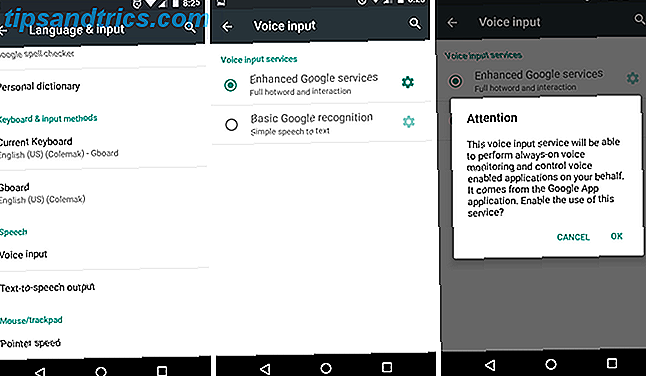
Para configurar a fala para texto, vá para Configurações do dispositivo, role para baixo até a seção Pessoal e toque em Idioma e entrada . Role para baixo até a seção Fala e toque em Entrada de voz . Aqui você pode escolher entre dois serviços de entrada de voz.
- Reconhecimento básico do Google - nada mais do que o mecanismo principal de reconhecimento de fala para texto fornecido pelo Google.
- Serviços aprimorados do Google - Recursos adicionais sobre o principal mecanismo de reconhecimento de fala para texto do Google, incluindo monitoramento de voz sempre ativo e controle de voz para aplicativos de terceiros.
Enquanto escrevia este post, tentei usar ambos para ver se havia alguma diferença prática de fala para texto. O motor aprimorado falhou em identificar qualquer palavra que eu dissesse, e nenhuma quantidade de ajustes a consertou. O mecanismo básico não tinha esse problema, embora eu tivesse que falar diretamente no microfone para ele atender. Sua milhagem pode variar dependendo do seu dispositivo e da versão do Android.
Depois de escolher um mecanismo, toque no ícone de engrenagem ao lado dele para ajustar suas configurações.
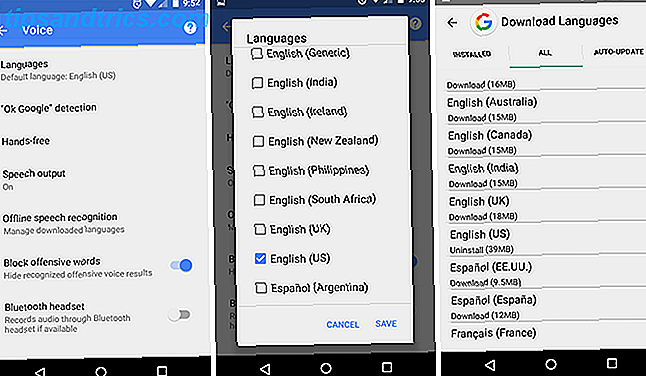
Primeiro, toque em Idiomas e role para baixo até ver o que você precisa. Preste atenção aos parênteses ao lado de cada idioma, pois estes indicam acentos. Se você fala inglês no Reino Unido, mas acidentalmente seleciona inglês dos EUA, o Google não consegue identificar metade das palavras que você diz.
Em seguida, toque em Viva- voz e ative (ou desative) se deseja que a fala com texto seja reconhecida em microfones externos conectados por cabo ou por Bluetooth. Isso pode ser útil quando você deseja digitar mensagens de texto enquanto dirige, por exemplo.
Em seguida, toque em Reconhecimento de fala off-line, alterne para a guia Todos e faça o download dos pacotes de idioma / acento que você deseja que o Google reconheça quando seu dispositivo estiver off-line. Isso também pode acelerar a conversão de fala para texto mesmo quando estiver on-line, já que sua voz não precisa mais ser enviada aos servidores do Google para conversão. Mas se você precisar de mais espaço no dispositivo, sinta-se à vontade para desinstalá-los.
Por fim, considere ativar a conversão de texto em fala. Fala para texto é apenas metade disso. Uma coisa é “falar” suas mensagens de texto enquanto dirige para aumentar a segurança, mas você também deve “ouvir” suas mensagens de texto para nunca ter que tirar os olhos da estrada.
Como usar o Speech to Text no Android
Agora que a fala para texto está configurada e pronta para funcionar, vamos tentar usá-la.
Abra qualquer aplicativo que normalmente exija digitação: aplicativos de memorando, aplicativos de SMS, aplicativos de lista de tarefas, etc. Toque em qualquer área de entrada de texto para exibir o teclado na tela. Na imagem abaixo, estou usando o Gboard com um layout Colemak. O seu pode parecer diferente (e alguns teclados não suportam entrada de voz).
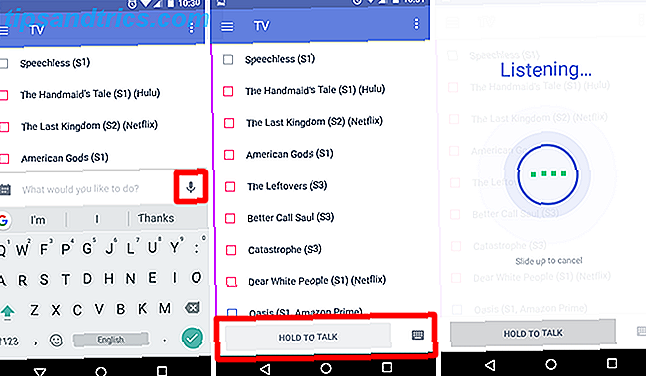
Toque no ícone do microfone para alternar o teclado para o modo de entrada de voz. Na parte inferior, toque e segure o botão Espera para falar para iniciar a gravação de voz. Fale no seu microfone e solte quando terminar. O texto convertido será "enviado" como se você tivesse digitado e tocado Enviar. (Eu pessoalmente gostaria que apenas digitasse o texto e permitisse que eu o revisasse, mas tudo bem.)
Quando terminar, toque no ícone do teclado para voltar ao modo de entrada normal.
O que é legal em fala para texto é que esse recurso pode ser usado em qualquer lugar onde o teclado é usado. Mensagens SMS? Listas de tarefas? Apps de anotações Qual é o melhor aplicativo de anotações gratuito para Android? Qual é o melhor aplicativo gratuito de anotações para Android? Se você quiser fazer anotações no seu smartphone ou tablet Android, precisará de um desses aplicativos. Consulte Mais informação ? Pesquisas na Web? Pesquisa do Google, Google Now ou Google Docs? Sim, em todo lugar.
Para minimizar as frustrações, preste atenção a estas dicas:
- Fale claramente. O mecanismo de reconhecimento do Google é bom, mas não é perfeito. Não acelere muito depressa e não insulte suas palavras.
- Reduza ruídos de fundo. Se você estiver dirigindo com as janelas abertas, ou se estiver em um parque para cães ao ar livre, os sons do ambiente interferirão na clareza das suas palavras. Colocar a boca ao redor do microfone pode ajudar, mas não conte com isso.
- Continue usando. Tal como acontece com a maioria das coisas, fala-to-text fica melhor com a prática. O Google não apenas aprende a entender melhor você, mas também aprende a lidar com certas peculiaridades e nuances.
A única desvantagem é que segurar o botão para falar pode ser problemático para entradas de longa duração. Imagine tentar gravar uma palestra dessa maneira. (Boa sorte com isso.) Então, enquanto fala-texto é ótimo para frases simples, para qualquer coisa mais envolvida, você deve gravar notas de voz com um aplicativo de terceiros 12 dicas para tomar notas melhores com o Microsoft OneNote 12 dicas para tomar melhor Notas com o Microsoft OneNote Estas 12 sugestões mostram-lhe como tirar melhores notas no MIcrosoft OneNote. Hoje, a anotação digital é tanto sobre habilidade quanto sobre a ferramenta. Leia mais em vez disso.
Uma exceção notável é o aplicativo do Google Keep. Ele tem um recurso interno que pode traduzir voz em texto Por que você deve usar o Google Keep para anotações de voz Por que você deve usar o Google Keep para anotações de voz A maioria dos aplicativos de anotações suporta anotações de voz como uma maneira de ditar notas. razão pela qual você deve preferir usar o Google Keep. Consulte Mais informação . Se você quiser um ditado de formato longo em um formato que não seja de áudio, esse é o caminho a seguir.
Expanda seu controle de voz no Android
Assim que você se sentir à vontade para conversar com o seu dispositivo Android, você pode querer evoluir de voz para texto para comandos de voz completos. Por que incomodar-se com todos os tipos de menus quando basta informar ao seu smartphone ou tablet o que você deseja fazer?
Por exemplo, o Assistente do Google fornece vários recursos que tornam a condução sem usar as mãos mais conveniente Fazer tudo no carro ficar livre com o Google Now Fazer tudo no carro ficar livre com o Google Now Você não precisa digitar texto e dirigir. Na verdade, você pode fazer muito com apenas a sua voz enquanto dirige - até mais do que mensagens de texto! Leia mais, e você deve começar a usar esses comandos de voz bacana OK, Google: 20+ Coisas úteis que você pode dizer para o seu telefone Android OK, Google: 20+ Coisas úteis que você pode dizer para o seu telefone Android Lentamente, sem nós perceber, o futuro chegou. Consulte Mais informação . (Especialmente para navegação em mapas, que o Waze não é tão bom para o Waze vs. Google Maps: Qual Aplicativo Irá Navegar para Casa Mais Rápido Waze vs. Google Maps: Qual Aplicativo Irá Navegar para Casa Mais Rápido O Waze e o Google Maps são aplicativos de navegação sólidos, mas um é o melhor? Leia mais.) Outros aplicativos de terceiros são, lenta mas seguramente, adicionando controle de voz também.
Se você se tornar proficiente com o Google Assistente, você pode até controlar todo o seu dispositivo por voz Como controlar seu dispositivo Android totalmente com sua voz Como controlar seu dispositivo Android totalmente com sua voz Quer controlar seu telefone ou tablet Android completamente com sua voz? Este aplicativo oficial do Google torna surpreendentemente fácil. Consulte Mais informação . Se você não gosta do Assistente do Google por qualquer motivo, talvez prefira um desses outros assistentes de voz inteligente 7 Siri Alternativas para Android: Google Now, Cortana e muito mais 7 Siri Alternativas para Android: Google Now, Cortana e muito mais Existem muitos aplicativos de assistente pessoal na Play Store, por isso, ajudamos você a classificar os melhores. Leia mais em vez disso.
Como você se sente sobre o uso da fala para texto e controle de voz? É o futuro das interfaces móveis ou apenas uma moda passageira? Deixe-nos saber nos comentários!